GitHub Actions を利用し、Release 作成タイミングで、ライブラリ公開作業を自動化しましょう!
前提
-
Releaseの作成 (=tag作成) は手作業で行うものとします。
この記事で行う自動化は、Release 作成をトリガーとして行うものです。 -
https://github.com/yuki0n0/WaveSlider/
解説するものは、こちらのライブラリを作成したときの情報に基づいています。
よかったら GitHub で Star ★ つけてね。 -
https://qiita.com/yuki0n0/items/290c6ab753634e7395f5
ライブラリ公開の手続きなどはこちらで解説しております。 -
CI は GitHub Actions を利用しています。
大したことはやってないのでお好きな CI で読み替えてください
CocoaPods
今回やることは下記です。
-
pod trunk pushを CI で自動的に実行 - push が行えるように認証情報を用意する
- バージョン情報を
tagから取得
1. トークンを取得
登録 (もしくはログイン) します。メールが来たらアクティベートしましょう。
# 登録済みの場合は Name は必要ありません
pod trunk register mail@example.com Name
~/.netrc に認証情報があるため、 password を確認します。
machine trunk.cocoapods.org
login mail@example.com
password 0000000a000000aaaaaaa0000aa00a0a
この password を GitHub Actions から利用できるように Secrets にセットします。
ここでは COCOAPODS_TRUNK_TOKEN としておきます。
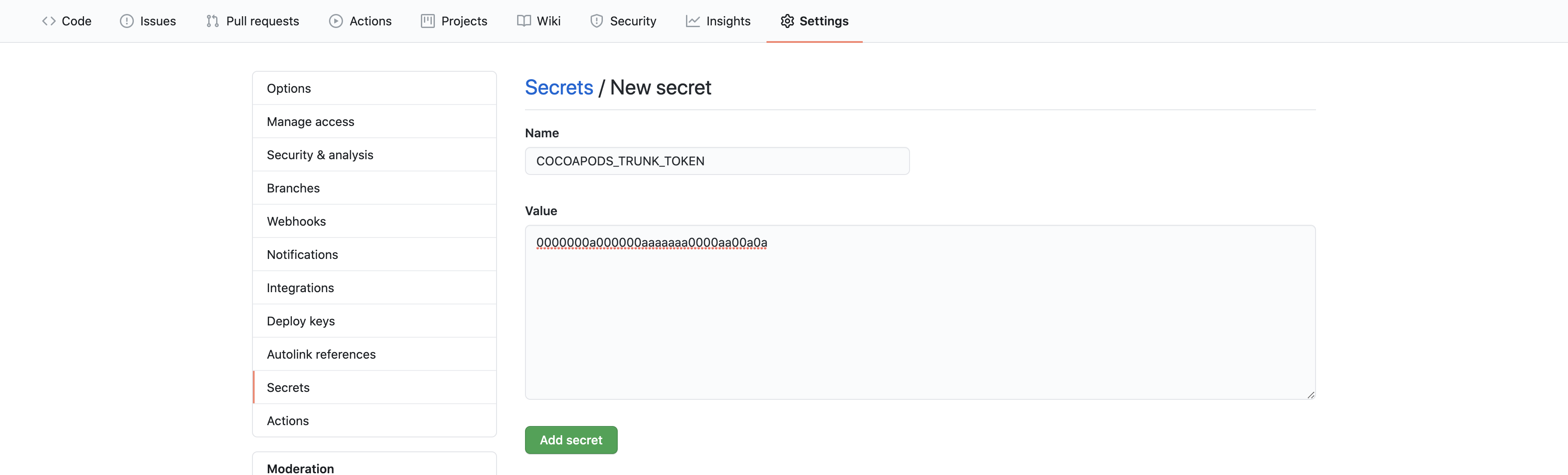
2. バージョンを環境変数から取れるようにしておく
.podspec ファイルでバージョンを指定しますが、ここの値を外部から指定できるようにしておきます。
環境変数 LIBRARY_VERSION に 1.0.0 のような値が入っていることを想定します。
# コードは一例です。お好きな方法で外部の値をとってこれるようにしましょう。
version = ENV["LIBRARY_VERSION"]
exit 1 if version.to_s.empty?
Pod::Spec.new do |spec|
spec.name = "LibraryName"
spec.version = version
spec.source = { :git => "https://...git", :tag => spec.version }
...
end
今回でいう外部は、 git の tag 名に基づいて指定したいということです。
つまり、必然的に tag 名は 1.0.0 というような CocoaPods のバージョン名と一致することが求められます。
3. GitHub Actions の Yaml ファイル
最低限の Yaml を下記に載せました。ポイントをまとめます。
- CocoaPods のトークン (
password) を env として定義し忘れない - env
LIBRARY_VERSIONに tag 名を渡す -
github.event.release.tag_nameでタグ名を取れる! (これにたどり着くのに時間かかった)
on:
release:
types: [published]
jobs:
job-name:
runs-on: macos-10.15
env:
COCOAPODS_TRUNK_TOKEN: ${{ secrets.COCOAPODS_TRUNK_TOKEN }}
LIBRARY_VERSION: ${{ github.event.release.tag_name }}
steps:
- uses: actions/checkout@v2
- run: pod trunk push LibraryName.podspec
ソースコードはこちら
https://github.com/yuki0n0/WaveSlider/blob/1.0.2/.github/workflows/release_published.yaml
Carthage
Carthage は公開を自動化するというより、
オプションとして行う「バイナリのアップロード」を自動化します。
1. 前提知識
Release の Assets
https://docs.github.com/ja/github/administering-a-repository/about-releases
GitHub の Release には、ファイルを Assets として置いておける場所があります。
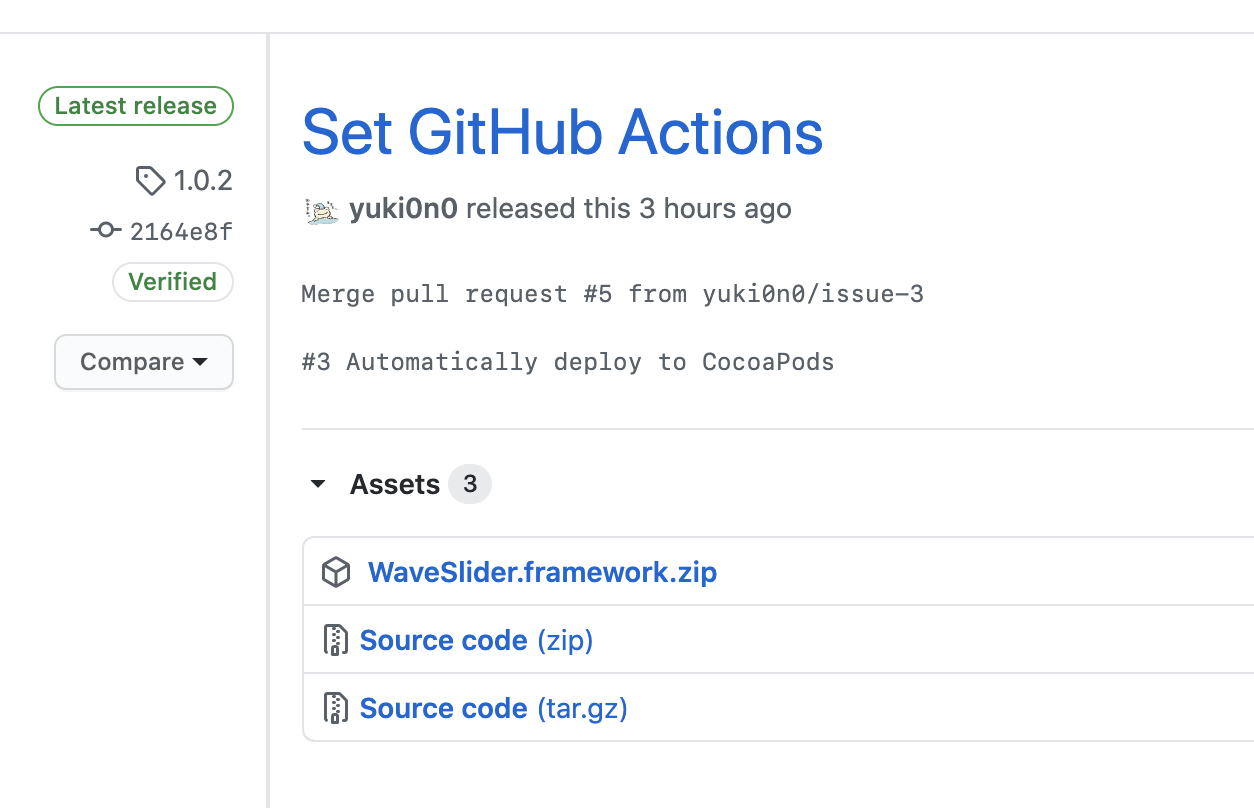
そして、ここにブラウザ上から手動でファイルをアップロードすることもできます。
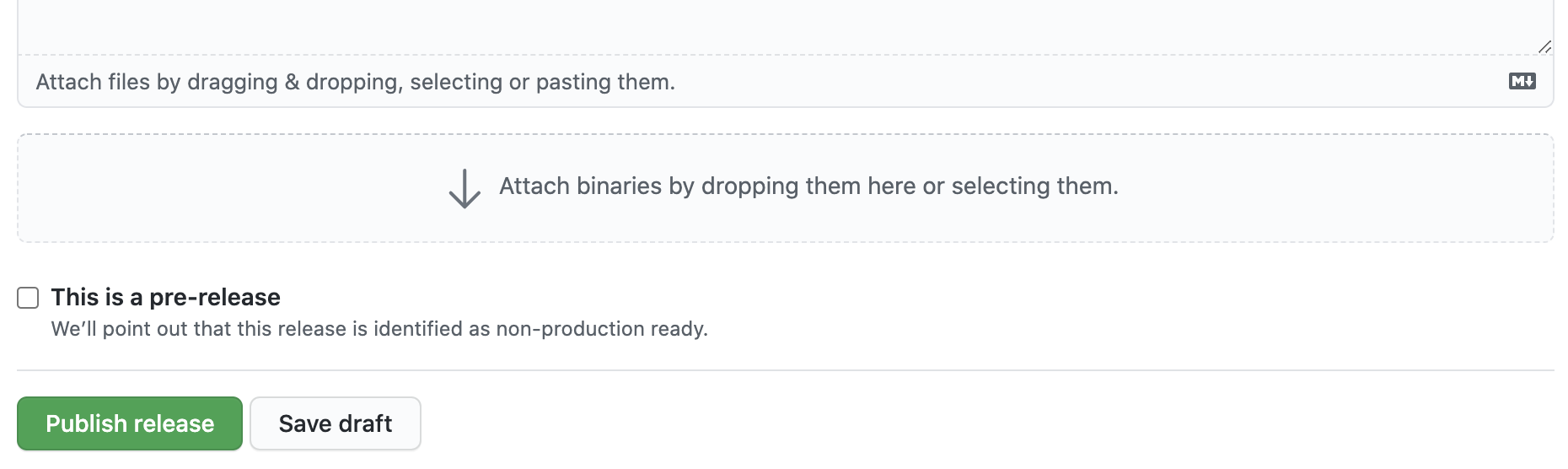
このアップロードを自動化します。
アップロードしたいバイナリ
下記コマンドを実行すると、 LibraryName.framework.zip を作成できます。
carthage build --archive
バイナリを Assets に置いておくメリット
ビルド済みのバイナリを置いておくことにより、ライブラリ利用者はこれを使用できます。
通常はソースコードを各利用者の環境でビルドするので、このビルド時間を省略1できます。
2. バイナリを自動アップロード
最小限のコードを、コメントと共に掲載しておきます。
on:
release:
types: [published]
jobs:
job-name:
runs-on: macos-10.15
env:
GITHUB_TOKEN: ${{ github.token }}
steps:
- uses: actions/checkout@v2
# LibraryName.framework.zip を作成
- run: carthage build --archive
# upload_url を取得するために使用させていただく
- uses: bruceadams/get-release@v1.2.0
id: get
# Release の Assets にファイルをアップロード
- uses: actions/upload-release-asset@v1.0.2
with:
upload_url: ${{ steps.get.outputs.upload_url }}
asset_path: ./LibraryName.framework.zip
asset_name: LibraryName.framework.zip
asset_content_type: application/zip
ソースコードはこちら
https://github.com/yuki0n0/WaveSlider/blob/1.0.2/.github/workflows/release_published.yaml
参考
-
GitHub: Carthage Readme
https://github.com/Carthage/Carthage#supporting-carthage-for-your-framework -
GitHub: 公式ドキュメント リリースについて
https://docs.github.com/ja/github/administering-a-repository/about-releases -
GitHub Support Comunity: How to get just the tag name? - GitHub Actions
https://github.community/t/how-to-get-just-the-tag-name/16241/21 -
Qiita: GitHub Actions で 自作Cocoapodsライブラリを自動デプロイする
https://qiita.com/ry-itto/items/0fab3fdc4321bfbd3877